关闭win7电脑光驱的详细方法 怎么彻底关闭win7电脑光驱
更新时间:2023-02-23 17:04:04作者:xiaoliu
光驱就是电脑用来读取存储内容的光盘驱动器,在使用电脑的时候经常会用到。其实电脑光驱是易消耗性产品,每次开关机都会对光驱造成损耗,而且光驱也是比较容易损坏的硬件之一。于是有些用户想要禁用win7系统光驱,这要怎么操作设置?下文和大家详细介绍一下怎么彻底关闭win7电脑光驱。
具体方法如下:
1、首先找到“我的电脑”图标,右键“管理”进入计算机管理菜单。如图所示:
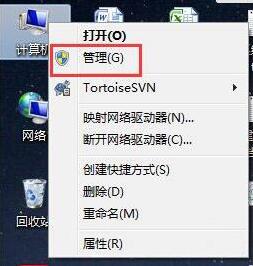
2、出现的计算机管理中找到“设备管理器”,右边会列出当前电脑设备,其中就有DVD\CD驱动器。如图所示:
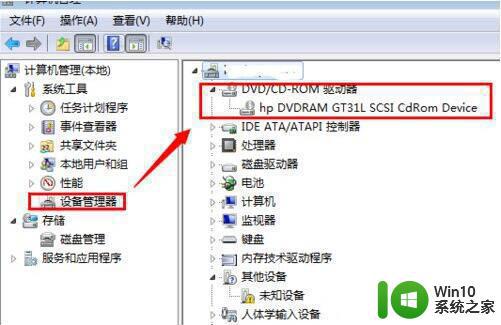
3、选择需要关闭禁用的光驱设备,右键选择“禁用”。如图所示:
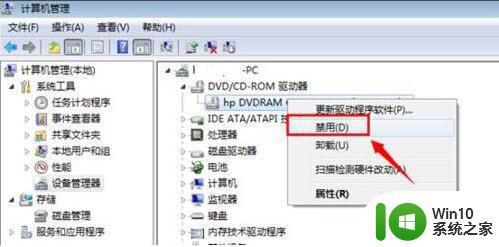
4、随后提示您是否要确认禁用该设备,点是。确定。如图所示:
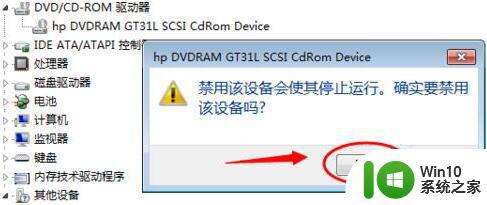
5、设置好之后,再次查看设备管理器里面dvd光驱设备。有一个黑色向下的箭头表示该设备已经停用\禁用了。如图所示:

6、再次打开“我的电脑”计算机里面就看不到DVD去掉程序设备了。如图所示:
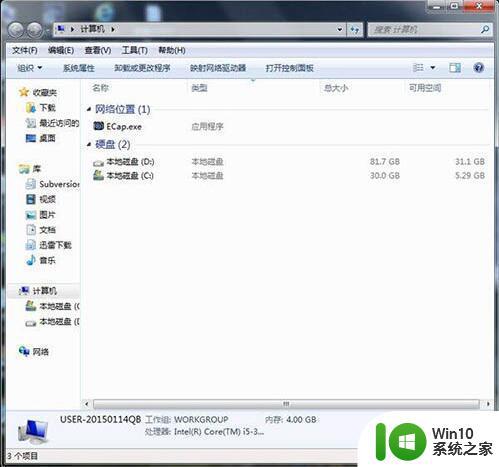
如果用户们使用电脑的时候不懂怎么禁用win7系统光驱,可以及时参考上文步骤操作,希望对大家有所帮助!
关闭win7电脑光驱的详细方法 怎么彻底关闭win7电脑光驱相关教程
- win7系统电脑弹窗广告怎么彻底关闭 如何彻底关闭win7系统电脑弹窗广告
- win7怎么关闭电脑驱动强制签名 - win7关闭电脑驱动强制签名方法
- win7光驱不读盘处理的方法 win7光驱无法识别光盘怎么办
- win7怎么彻底关闭休眠功能 win7如何彻底关闭休眠功能
- 怎样彻底关闭电脑弹出的广告 win7 win7电脑广告弹窗关闭方法
- win7如何关闭电脑弹窗广告 win7电脑广告弹窗太多怎么彻底关闭
- 网吧win7怎么彻底关闭防火墙 网吧win7防火墙关闭方法
- win7如何彻底关闭弹窗小广告 win7关闭弹窗小广告的详细步骤
- win7光驱不见了的解决方法 win7光驱如何恢复
- 怎么关闭win7电脑智能卡服务?关闭win7电脑智能卡服务的方法 win7电脑智能卡服务关闭步骤
- win7没有光驱图标的解决方法 w7 光驱图标不见怎么修复
- win7驱动数字签名如何关闭 如何关闭Win7驱动签名验证
- window7电脑开机stop:c000021a{fata systemerror}蓝屏修复方法 Windows7电脑开机蓝屏stop c000021a错误修复方法
- win7访问共享文件夹记不住凭据如何解决 Windows 7 记住网络共享文件夹凭据设置方法
- win7重启提示Press Ctrl+Alt+Del to restart怎么办 Win7重启提示按下Ctrl Alt Del无法进入系统怎么办
- 笔记本win7无线适配器或访问点有问题解决方法 笔记本win7无线适配器无法连接网络解决方法
win7系统教程推荐
- 1 win7访问共享文件夹记不住凭据如何解决 Windows 7 记住网络共享文件夹凭据设置方法
- 2 笔记本win7无线适配器或访问点有问题解决方法 笔记本win7无线适配器无法连接网络解决方法
- 3 win7系统怎么取消开机密码?win7开机密码怎么取消 win7系统如何取消开机密码
- 4 win7 32位系统快速清理开始菜单中的程序使用记录的方法 如何清理win7 32位系统开始菜单中的程序使用记录
- 5 win7自动修复无法修复你的电脑的具体处理方法 win7自动修复无法修复的原因和解决方法
- 6 电脑显示屏不亮但是主机已开机win7如何修复 电脑显示屏黑屏但主机已开机怎么办win7
- 7 win7系统新建卷提示无法在此分配空间中创建新建卷如何修复 win7系统新建卷无法分配空间如何解决
- 8 一个意外的错误使你无法复制该文件win7的解决方案 win7文件复制失败怎么办
- 9 win7系统连接蓝牙耳机没声音怎么修复 win7系统连接蓝牙耳机无声音问题解决方法
- 10 win7系统键盘wasd和方向键调换了怎么办 win7系统键盘wasd和方向键调换后无法恢复
win7系统推荐
- 1 风林火山ghost win7 64位标准精简版v2023.12
- 2 电脑公司ghost win7 64位纯净免激活版v2023.12
- 3 电脑公司ghost win7 sp1 32位中文旗舰版下载v2023.12
- 4 电脑公司ghost windows7 sp1 64位官方专业版下载v2023.12
- 5 电脑公司win7免激活旗舰版64位v2023.12
- 6 系统之家ghost win7 32位稳定精简版v2023.12
- 7 技术员联盟ghost win7 sp1 64位纯净专业版v2023.12
- 8 绿茶ghost win7 64位快速完整版v2023.12
- 9 番茄花园ghost win7 sp1 32位旗舰装机版v2023.12
- 10 萝卜家园ghost win7 64位精简最终版v2023.12